现在有越来越多人在使用Mac电脑,有些新用户不知道怎么删除Windows分区,接下来小编就给大家介绍一下具体的操作步骤。
具体如下:
-
1. 首先第一步根据下图箭头所指,先点击左侧【启动台】图标,接着点击【其他】文件夹。

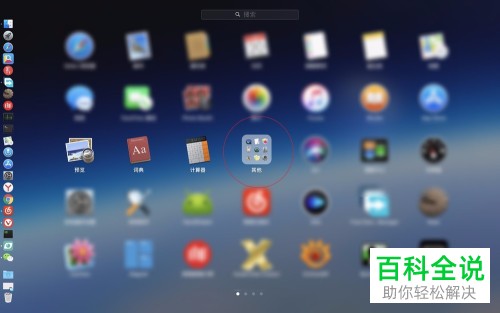
-
2. 第二步在弹出的菜单栏中,根据下图所示,先点击【磁盘工具】图标,接着选中Windows分区,然后点击【抹掉】图标即可。


方法/步骤2
-
1. 首先第一步根据下图所示,先点击左侧【访达】图标,接着依次点击【应用程序-实用工具】图标。

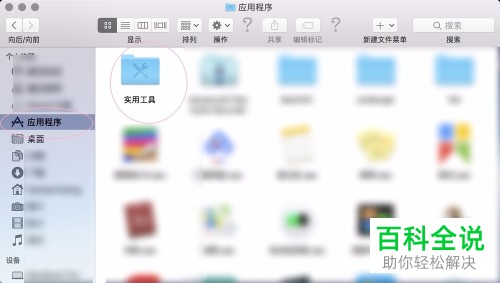
-
2. 第二步根据下图所示,先点击【磁盘工具】图标,接着选中Windows分区,然后点击【抹掉】图标即可。
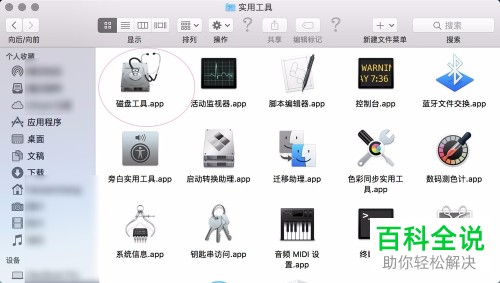
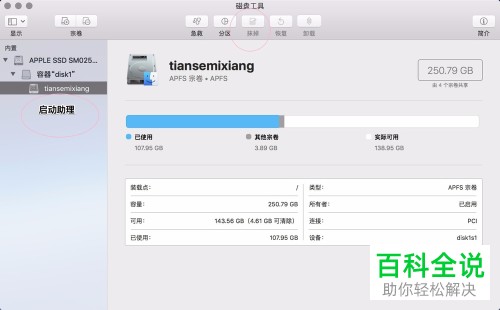
方法/步骤3
-
1. 首先第一步根据下图所示,先按下【⌘+Space】快捷键,接着在搜索框中输入【磁盘】,然后点击【磁盘工具】。
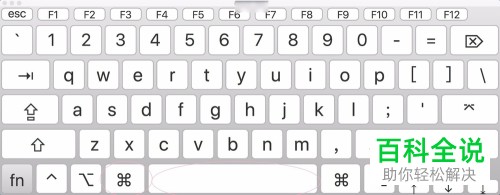
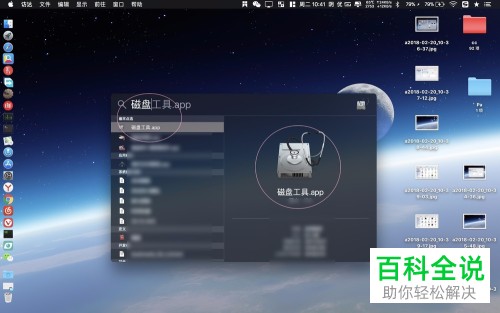
-
2. 第二步打开【磁盘工具】窗口后,根据下图所示,先选中Windows分区,接着点击【抹掉】图标即可。
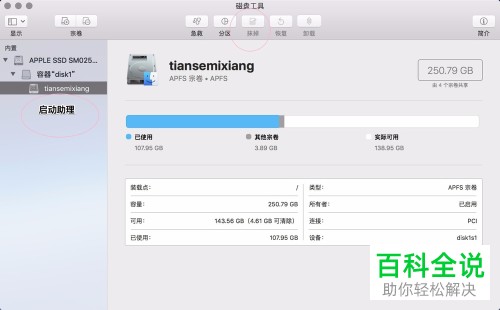
-
以上就是Mac电脑怎么删除Windows分区的方法。
